Исправить видеофильтры Zoom, которые не отображаются / работают / доступны ошибки
Видеоконференцсвязь упрощает все, когда вам нужно делать что-то удаленно. Посмотрите, как можно организовать встречу, когда все находятся далеко друг от друга. Создавая видеовстречу Zoom, вы можете собраться вместе и обсудить все, что вам нужно.
Это правда, что по мере того, как вы продолжаете посещать видеоконференции онлайн, становится сложной задачей не делать их утомительными. Для Zoom неплохо добавить функции, которые улучшат и улучшат ваш опыт онлайн-видеоконференций. Zoom предлагает видеофильтры и виртуальные фоны, которые вы можете использовать и изменять при каждой встрече.
В зависимости от вашего настроения или типа встречи видеофильтры могут добавлять к вашему лицу анимированные элементы и аксессуары. Вы можете во время встречи превратиться в кролика или космонавта. Вы даже можете изменить фильтр на сепию, черно-белый или коричный, чтобы улучшить качество видео. 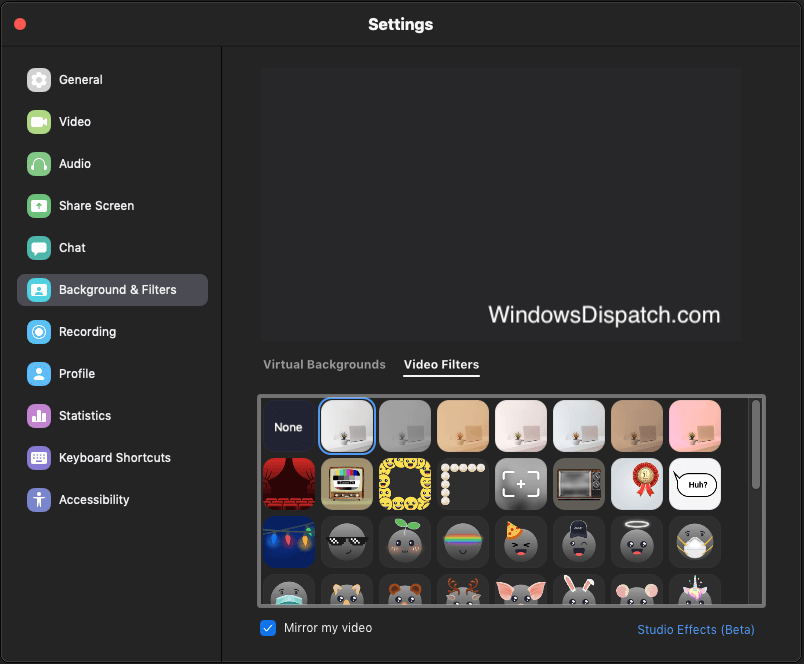 Снимок экрана: Windows Dispatch
Снимок экрана: Windows Dispatch
Однако пользователи продолжают сообщать об ошибке, связанной с видеофильтром Zoom, который не работает или не отображается в их учетной записи. Видео фильтры просто недоступны или пропали без вести при использовании Zoom на настольных компьютерах, таких как Linux, ПК с Windows 10 или Mac. Пользователи мобильных устройств, использующие телефоны или планшеты iPhone, iPad или Android, также не могут использовать видеофильтры Zoom на своих собраниях. Куда делись фильтры?
Программы для Windows, мобильные приложения, игры - ВСЁ БЕСПЛАТНО, в нашем закрытом телеграмм канале - Подписывайтесь:)
Устранение и устранение проблем с видеофильтрами Zoom, которые не отображаются, не работают или недоступны на собраниях
Если вы не можете получить и увидеть свои видеофильтры Zoom для использования на собраниях, вы можете следовать приведенным ниже решениям, чтобы устранить неполадки и исправить проблему.
Решение №1 – переключитесь на настольный клиент Zoom.
Пользователи не могут получить доступ к видеофильтрам или увидеть их, если они используют веб-браузер Zoom. Это может быть не всегда так, но в большинстве ситуаций случается именно из-за этого. Если у вас установлен настольный клиент, попробуйте переключиться на него. Если вы этого не сделаете, установите приложение на свой ПК с Windows, Linux или Mac, используя это руководство.
- Перейти к https://zoom.us/download в вашем браузере.
- Нажмите кнопку “Загрузить”.
- После установки настольного клиента запустите приложение и войдите в свою учетную запись.
Решение №2 – Обновите приложение Zoom
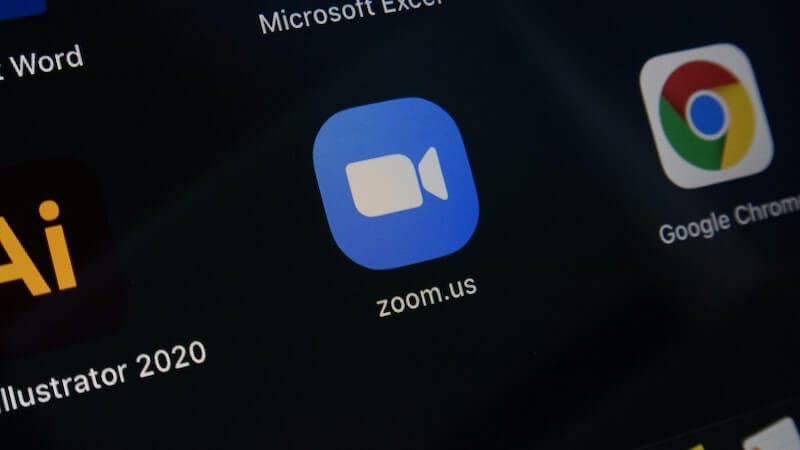 Кредит изображения: iyus sugiharto / Unsplash
Кредит изображения: iyus sugiharto / Unsplash
- Запустите клиент Zoom Desktop.
- Щелкните свой профиль.
- Выберите Проверить наличие обновлений.
- Чтобы обновить приложение Zoom на Android и iOS, перейдите в Google Play Store или App Store.
- Найдите Zoom.
- Нажмите «Обновить», если доступно.
Решение №3 – переустановите приложение Zoom.
- Откройте Панель управления вашего ПК с Windows.
- Зайдите в “Программы”.
- Ищите Zoom.
- Щелкните его правой кнопкой мыши и выберите Удалить.
- Перезагрузите компьютер и установите новую версию Zoom.
- Чтобы удалить Zoom на Mac, найдите значок Zoom и перетащите его в корзину.
- Теперь загрузите новую версию Zoom.
Решение №4 – Создайте учетную запись на Zoom
Даже без учетной записи вы все равно можете присоединяться к собраниям Zoom. Однако это может быть причиной того, что вы не можете получить доступ к проблеме с функцией видеофильтра. Вам понадобится учетная запись, чтобы войти в Zoom, чтобы настроить свой опыт. Вы можете создать официальную учетную запись Zoom, перейдя в https://zoom.us/ и щелкнув зарегистрируйтесь для учетной записи. После этого войдите в свою недавно созданную учетную запись и попробуйте получить доступ к видеофильтрам для вашей следующей встречи.
Какой из вышеперечисленных методов сработал для вас? Мы хотели бы узнать, как вы устранили проблему с пропавшими видеофильтрами Zoom. Напишите нам в комментариях ниже.
Программы для Windows, мобильные приложения, игры - ВСЁ БЕСПЛАТНО, в нашем закрытом телеграмм канале - Подписывайтесь:)

